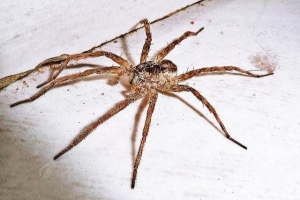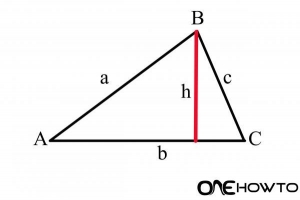So verwenden Sie Wetransfer auf dem Mac

Wenn Sie eine Datei mit Ihren Freunden oder Kollegen teilen, sind Sie oft auf große Dateien gestoßen, die nicht direkt über unser normales E-Mail-Konto gesendet werden konnten. In solchen Zeiten suchen die Leute die Hilfe von Cloud-Diensten. Daher machen sie sich an die ansonsten langweilige Aufgabe, ein Konto in DropBox oder Google Drive zu erstellen (wenn die Person es zum ersten Mal verwendet) oder ein normaler Benutzer muss sich anmelden, eine Datei hochladen und dann mit der beabsichtigten Person teilen. Aber mit WeTransfeR der Ärger in der Mitte wird gekürzt. Finden wir es in diesem Artikel heraus So verwenden Sie Wetransfer auf dem Mac.
Vorteile von Wetransfer
Übertragen von Dateien mit Wetransfer wird von vielen Menschen bevorzugt und dies liegt an seiner einfachen und problemlosen Methode. Zunächst einmal wirft es einfach das Konzept der Erstellung eines privaten Kontos anderer solcher Diensteanbieter aus. Sie müssen also nicht den mühsamen Prozess der Kontoerstellung durchlaufen.
Es kann Dateien bis zu einer Größe von 2 GB senden. Sie können also anständige Fotos, Videos und jede andere größere Datei über diese Plattform übertragen.
Überweisung über Wetransfer
Wenn Sie kein Konto erstellen, bedeutet dies nicht, dass Ihre Datei mit der ganzen Welt geteilt wird. Die Überweisungen von Wetransfer sind so sicher wie alle anderen dieser Dienste. Die von Ihnen gesendeten Dateien werden nur an den vorgesehenen Empfänger gesendet. Die Person, die die Datei erhält, erhält eine E-Mail. Die E-Mail enthält einen Link, über den er/sie die Datei herunterladen kann.
Verwenden von Wetransfer auf dem Mac
So viele WeTransfer-Dateien werden normalerweise komprimiert wie .ZIP-Dateien, Sie müssen zuvor ein bestimmtes Programm herunterladen, um in der Lage zu sein diese Art von Dateien dekomprimieren wenn Sie einen WeTransfer öffnen möchten, der Ihnen zugesandt wurde. Wir empfehlen die Verwendung von iZip. Sobald Sie dieses Programm auf Ihrem Computer installiert haben, können Sie damit beginnen, ein WeTransfer-Archiv auf Ihren Mac herunterzuladen.
Auf der anderen Seite ist das Senden einer Datei über WeTransfer viel einfacher. Komprimieren Sie Ihre Datei um ZIP-Datei erstellen Wenn es größer als 2 GB ist, und befolgen Sie die Schritte:
- Öffnen Sie zunächst den Webbrowser i.e. Safari oder Chrome oder andere.
- Dann gehen Sie auf die WeTransfer-Site: https://www.wetransfer.com
- Öffnen Sie die Seite mit den Allgemeinen Geschäftsbedingungen. Dann klicke auf Ich stimme zu.
- Dann gehe zur nächsten Seite. Klicken Sie auf der nächsten Seite auf +Dateien hinzufügen.
- Dann finde die Dateien auf Ihrem Mac vorhanden ist, die Sie übertragen möchten.
- Klicken Sie abschließend auf Auswählen und Ihre ausgewählten Dateien werden ausgewählt.
- Dann musst du als nächstes einen Freund hinzufügen. Hier sollten Sie die E-Mail-ID Ihres Freundes eingeben. Geben Sie auch Ihre eigene E-Mail-ID und alle Nachrichten ein, die Sie senden möchten.
- Wenn Sie an mehr als einen Freund senden möchten, gibt es auch eine Option dafür. Die E-Mail-IDs müssen durch Kommas getrennt werden.
- Wenn Sie schließlich bereit sind, die Datei zu übertragen, klicken Sie auf Übertragen.
- Dieser Wille Laden Sie Ihre Datei hoch auf WeTransfer. Sie können den Fortschritt in der Fortschrittsleiste sehen. Schließen Sie Ihren Browser nicht, bevor nicht 100 % der Datei hochgeladen wurden.
- Kurz darauf erhält Ihr Freund eine E-Mail mit dem Link, über den er die Datei herunterladen kann.

Wenn Sie ähnliche Artikel lesen möchten So verwenden Sie Wetransfer auf dem Mac, Wir empfehlen Ihnen, unsere Internet Kategorie.